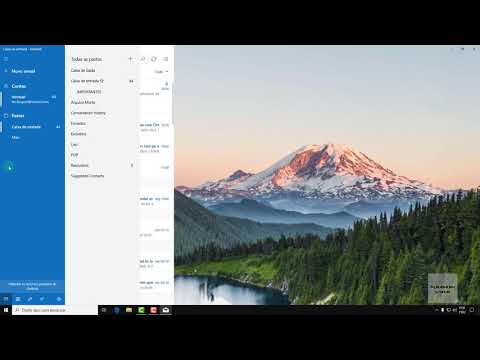Hoje, vou mostrar uma saída, caso você enfrente uma situação em que não consiga ou não possa alterar a extensão de programa padrão no Windows 10/8/7. Eu estava ajudando um cliente meu. Seu sistema operacional de alguma forma mudou a extensão do programa padrão para um programa diferente; ou seja, o arquivo deveria ser aberto com o Outlook - mas, em vez disso, ele é alterado para o Bloco de Notas.
Não é possível alterar a extensão de programa padrão
Quando tentei alterá-lo de volta para o Outlook em Propriedades desse arquivo, a opção de alteração ficou esmaecida


Então eu fui para Painel de Controle Todos os Itens do Painel de Controle Programas Padrão Definir Associações e tentou mudá-lo lá; mas infelizmente eu fui novamente incapaz. Fiquei totalmente perplexo porque o UAC estava desativado, o usuário é um administrador do Windows - portanto, não havia motivo para a opção ser desativada.
Foi quando me lembrei que há uma opção no registro do Windows, onde você pode alterá-lo. Então eu abri o registro e naveguei para a seguinte chave:
HKEY_CURRENT_USER Software Microsoft Windows CurrentVersion Explorador FileExts
Aqui você tem que encontrar o seu ramal sob uma chave chamada “ UserChoice ”.
O que essa chave do Registro faz é se você alterar a extensão de arquivo Padrão, o Windows cria essa chave e adiciona o valor lá.

No lado direito, você verá o valor " Progid"Sob esse valor, você verá o programa atual associado a ele. Então, tentei alterar esse valor, mas isso me deu um erro: Não é possível editar o Progid.


Agora eu poderia excluir o " UserChoice" chave. Uma vez eu apaguei e reiniciei o sistema. E voilà - agora eu tenho essa janela!

Espero que isso se torne útil para alguém que enfrenta um problema semelhante.
- Fixador de associação de arquivos para o Windows 7
- Editor de programas padrão para o Windows 7
- Remover programas indesejados da lista de programas recomendados na caixa Abrir com
- Como dissociar tipos de arquivos no Windows.
Posts relacionados:
- Solucionar problemas do Microsoft Outlook, como congelamento, PST corrompido, perfil, suplemento, etc.
- Solucionar problemas após reconectar o cliente do Microsoft Outlook ao Outlook.com
- Dicas e recursos do editor de registro do Windows
- Como usar a ferramenta Outlook Analyzer Configuration para solucionar problemas
- Free Registry Defragmenter para desfragmentar o registro do Windows